Slik blokkerer du tid på Google Kalender for en produktiv arbeidsdag
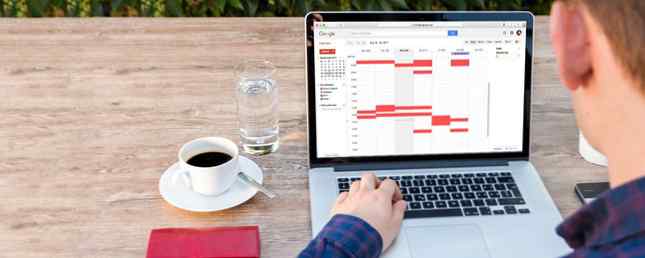
Er det noen ganger vanskelig å styre tiden din? Det er ikke rart at kollegaer, barn og din betydelige andre forventer mye av deg. Kalenderen din kan hjelpe!
Nedenfor ser vi på et konsept som kalles tids blokkering av tidsblokkering. - Den hemmelige våpen for bedre fokuseringstid. Blokkeringen - Den hemmelige våpen for bedre fokus Leter du etter en mer effektiv måte å organisere arbeidsdagene på? Prøv Time Blocking. Denne taktikk taktikken kan hjelpe deg med å holde deg på sporet mens du holder distraksjoner, procrastination og unproductive multitasking i sjakk. Les mer . Du lærer hvordan du begynner å bruke den hver dag på bestemte måter med hjelp fra Google Kalender. Tidsblokkering innebærer å sette bort bestemte tidsperioder i henhold til kortsiktige og langsiktige mål. Fordelene inkluderer bedre fokus, en mer forberedt mental tilstand og redusert stress.
Så hvorfor vente? La oss komme i gang!
Tid til å lykkes i dagen din (30 minutter)
Vi lever i en kultur drevet av umiddelbarhet. Noen ganger ser det ut til at raske resultater er mer ønskelige enn høy kvalitet. Hvis du føler deg tvunget til å dykke inn i oppgaver umiddelbart etter å ha kommet på jobb, tenk på nytt. Å ta denne tilnærmingen kan få deg til å føle deg frazzled og resultere i en manglende evne til å gjøre ditt beste arbeid. Bruk Google Kalender til å blokkere tid som gjør at du kan lette på dine plikter Hvilke av disse morgenrutene er best for deg? Hvilke av disse morgenrutiner er best for deg? Det finnes ingen størrelse-passer når det gjelder morgenrutiner, men hvis du spør en masse vellykkede mennesker om deres, ser du mange likheter og overlapper. Les mer .
Takle de minstintensive oppgavene først og deretter gradvis fram til de mer krevende. Lag en begivenhet i Google Kalender for hver ting du må få gjort. Bruk beskrivende titler, slik at du ikke går av sporet på grunn av tvetydighet.

Begynn med å klikke på ønsket kalendersegment og lage en eventtittel. Deretter klikker du på Rediger hendelse knapp. De Skape alternativet synes riktig, men det tidligere gir deg flere tilpasningsalternativer.

Pass på å markere deg selv som opptatt hvis du ikke vil bli plaget.
Til slutt, sørg for at kalenderoppføringen din er synlig av de som trenger å se den. Bare klikk på Offentlig radioknapp til høyre for “Synlighet” i hendelsesinnstillingene.

Det er også mulig å legge til hendelser i kalenderen din direkte fra Gmail. Den innebygde teknologien oppdager når du leser en e-post som inneholder en tidsspesifikk forpliktelse. Det understreker ord du kan klikke på for å se om det er motstridende hendelser i Google Kalender. Klikk på dem for å få mer informasjon. Det er også en Lag Event alternativet i Gmail Mer Meny. Klikk på den for å starte Google Kalender.
Å gi deg tid til gradvis å nå topp ytelse, bør holde deg fra å føle deg overveldet. Denne tidsblokkende tips fungerer spesielt godt hvis du ofte får det “låst inne” tenker på dagens tidsplan.
Tid til å reagere på møter og kommunikasjon (15-30 minutter)
Hvis du vet at du har et møte i morgen, planlegger du 15-30 minutter etter møtet. 3 Gratis maler for å holde møter på sporet og Nyttige 3 gratis maler for å holde møter på sporet og nyttig. Gjør møtene dine bedre med en godt strukturert mal. Her viser vi deg gratis møtemaler for å forberede, registrere og samle møtene dine for et effektivt utfall. Les mer som du kan bruke til å svare på det som ble diskutert.
Hvilke tiltak må du ta? Trenger du å organisere en hendelse, gjøre en prosessendring, følge opp med noen?

Det er bedre å få disse oppgaver ut av veien mens de fortsatt er friske i tankene dine. Blokkering av denne tiden på forhånd gjør deg ikke bare klar til å lytte etter handlinger under et møte eller telefonsamtale, men det vil også holde andre oppgaver i fare.
Bruk de tidligere nevnte tilgjengelighets- og synlighetsinnstillingene. Deretter har andre ingen tvil om at du ikke kan yte øyeblikkelig hjelp i løpet av denne reaksjonsdrevne tiden.

Vær også oppmerksom på tidszonen koblingen nær toppen av “Rediger hendelse” innstillinger.
Hvis du kommuniserer med mennesker over hele verden, gir den dem mer nøyaktige oppfatninger av dagens struktur.
Utilgjengelig “Dypt arbeid” Tid (2 timer)
Når deadlines loom Lag rom for en avslappet helg - 5 enkle tips for å slå tidsfrister Lag rom for en avslappet helg - 5 enkle tips for å slå tidsfrister Ingenting kan være mer stressende enn trusselen om en deadline som truer stor. Men det trenger ikke å være slik. Med bare noen få justeringer kan du få jobben din på forhånd. Les mer og det tilknyttede trykket vokser, noen ganger har du ikke noe annet valg enn buckling ned. Det betyr å sette opp et distraheringsfritt kontorlokal - og så sørg for at ingen kommer inn i det.
Det finnes fysiske indikatorer du kan bruke til å formidle mangel på tilgjengelighet. For eksempel, bruk a “Ikke forstyrr” dørhenger. Alternativt kan du montere et hvitt bord ved siden av din inngangsport som sier når du er tilgjengelig igjen.
Når det gjelder Google Kalender, viser du at du er dypt i arbeidsbelastningen og ikke tilgjengelig for andre. Fargekode din utilgjengelighet Slik endrer du standardhendelsefarge i Google Kalender Slik endrer du standardhendelsefarge i Google Kalender Hvis du lurer på hvordan du endrer fargen på nyopprettede hendelser i Google Kalender, er det her du må gjøre. Les mer i en merkbar nyanse som rød.

Også, vurder å legge til detaljer for hver “utilgjengelig” blokk forklare hvorfor kontoret ditt (og headspace) er utenfor grenser. Gi detaljer for å demonstrere for andre hvor seriøst du tar dyp arbeidstid. Ellers kan folk tro at du ikke vil ha firma fordi du behandler deg selv til en lang lunsjpause.
De Gjenta boks, omvendt, er flott for å komme inn i en vanlig praksis med dyp produktivitet.

Klikk på det og gjør deretter endringer i de respektive rullegardinlister og merk av i boksene. De lar deg redigere varighet og reoccurrence spesifikasjoner.

Har du problemer med dette aspektet av tid å blokkere eller til og med legge til ting i kalenderen din? Søk hjelp fra noen av de mange apps der ute med nettopp dette problemet i tankene.
Tid til å være spontan (1 time)
Du kan føle deg godt rustet til planlegging, men uforutsette hendelser kan fortsatt skape utfordringer. Stol på Google Kalender for å bygge inn “pute” tid ved å bruke tidsblokkering.
Kanskje du forventer en e-post om morgenen fra en person som alltid setter høye forventninger. Hvis du mistenker at personen vil slippe enda et ansvar på din allerede fulle plate, blokkerer du av tid for å reagere tilsvarende.
Anta oppgaver som bedriftsmøter, viktige telefonsamtaler, og lagspjeld vil vare lenger enn forventet.

Få mest mulig ut av tidsblokken ved å følge en tegning for å håndtere uventede hendelser. Den perfekte møtestillingen (inkludert maler). Den perfekte møtestillingen (inkludert maler) Effektive møteforespørsler kan hjelpe alle å spare tid og ha mer produktive møter. Vårt blåkopi vil hjelpe deg med å skrive klare møtemål og vellykket engasjere dine deltagere. Les mer . Å ta denne tilnærmingen skal hjelpe deg å holde deg så fokusert som mulig. Tiden du legger til side i Google Kalender gir deg fleksibilitet for å takle uplanlagte forhold strategisk. Uten den fordelen kan du føle at et problem er for stort til å løse. Eller det kan være en realisering du ikke vet det første skrittet for å ta i fiksering av ting.
Bruk Google Kalender Varsler innstillinger for å hjelpe deg med å holde fast i planen din. Finn dem direkte under “Hendelsefarge” alternativer på siden Rediger begivenhet. Endre rullegardinene for å angi om du vil ha e-postvarsler, popup-bokser eller begge deler.
Du kan også endre standardvarslingsinnstillingene. Gå til din Google Kalender-hovedsiden og under Mine kalendere utvide kalendermeny ved å klikke på menyknappen med pilespissen. Gå til Kalenderinnstillinger> Rediger varsler.

Her kan du endre eksisterende standard og klikke Legg til et varsel for å legge til flere standardinnstillinger.

Huske: Avhengig av situasjonen kan din beste umiddelbare respons være å gjøre ingenting. Det er spesielt sannsynlig hvis det rystet opp sterke følelser. Det er helt hensiktsmessig å holde seg av med å handle etter at du har vurdert situasjonen.
Slutten av arbeidsdagen (20-30 minutter)
Produktivitetseksperter mener at en arbeidsdag kan avgjøre hvordan du starter den neste. I Google Kalender reserverer du 20 minutter med tider for å gjøre ting som gjør deg klar til å trives i morgen.
Begynn med å reflektere om dagen. Hvilke ting gikk bra og som har rom for forbedring? Ikke unn deg for hardt om ting som ikke gikk så godt som du hadde håpet. De er i fortiden nå. I tillegg har du forhåpentligvis utjevnet noen av dem med teknikken rett over. Hvis ikke, bestemmer deg for å gjøre det, vil være blant dine prioriteringer for neste morgen. Hvordan designe din egen perfekte dag for produktivitet. Hvordan designe din egen perfekte dag for produktivitet. En produktiv dag starter når du våkner opp. Hver dag kan starte produktivt uten mye innsats. Her er noen verktøy og tips som kan hjelpe deg med å starte en ny dag. Les mer .
De siste 20 minuttene av din tid på jobben er en ideell mulighet til å få deg selv satt for dagen framover. 8 Super enkle å-liste-verktøy for å holde deg fokusert 8 Super enkle, gjøremålslisteverktøy for å holde deg fokusert En gjøremålsliste er det enkleste produktivitetssystemet. Disse åtte minimalistiske listeverktøyene er for å spore dine daglige oppgaver uten oppstyr. Les mer . Ved å bruke det første tipset her, kan du tillate tid til å gjøre opp for arbeid. I stedet for å få deg til å føle deg straks, kan du overgå til arbeidsdagen i rimelig tempo.

Gå tilbake til arrangementet Varsler seksjon. Legg merke til hvordan det er stor fleksibilitet når meldinger skje? Du kan be Google om å sende dem til deg opptil fire uker i forveien hvis ønskelig.
For vår hensikt, å få en en time før arbeidsdagen slutter, minner du om denne konklusjonsperioden. Sett opp ting ved å bruke rullegardinlisten som refererer til timing.
Du kan også bruke Gjenta funksjonen til å blokkere denne utgangen av dagen hver dag for hver dag.
Sett inn din tid på jobb ved å identifisere de beste måtene å tilbringe dagen etter. Velg de høyest prioriterte oppgavene, og kontroller deretter Google Kalender, og sørg for at den ser ut tilstrekkelig blokkert ut. Hvis ikke, bruk noen minutter til å forbedre den.
Hvilke andre tidsluker stiller du til side?
Tidsblokkering kan være så nyttig når det gjelder å holde timeplanen realistisk og produktiv. Men i tillegg til å blokkere ut tidsporene nevnt her, er det mange andre ting du kan bruke tidssporring for, også!
Hva annet vil du blokkere ut på Google Kalender? Unngå stresset med overplanlegging med 10 smarte Google Kalender-tips Unngå stressen med overplanlegging med 10 smarte Google Kalender-tips Hemmeligheten å avbelaste ved hjelp av en kalender er enkel: kutte ut de tingene du ikke trenger, ta tid for de tingene du elsker, og hold alt organisert. Bruk disse ti tipsene. Les mer denne uken? Fortell oss i kommentarfeltet nedenfor!
Les mer om: Kalender, Google Kalender, Stresshåndtering, Oppgavebehandling, Tidshåndtering.


